소개
이 문서에서는 vManage GUI 또는 CLI를 통해 수행할 수 있는 vrrp 우선순위 값 변경을 통해 SDWAN 페일오버를 실행하는 방법에 대해 설명합니다.
사전 요구 사항
SDWAN 네트워크 고가용성 컨피그레이션을 수행해야 합니다.
요구 사항
다음 주제에 대한 지식을 보유하고 있으면 유용합니다.
- SDWAN 아키텍처 및 Meraki 워크플로 이해
- vrrp(virtual router redundancy protocol) 개념 이해
사용되는 구성 요소
이 문서의 정보는 다음 소프트웨어 및 하드웨어 버전을 기반으로 합니다.
- 비디오 텔라 vManage GUI
- Putty(CLI 로그인)
이 문서의 정보는 특정 랩 환경의 디바이스를 토대로 작성되었습니다. 이 문서에 사용된 모든 디바이스는 초기화된(기본) 컨피그레이션으로 시작되었습니다. 네트워크가 작동 중인 경우 모든 명령의 잠재적인 영향을 이해해야 합니다.
배경 정보
장애 조치에서는 활성 라우터가 중단될 경우 사이트에 WAN 가용성이 높은지 여부를 알려줄 수 있습니다.
참고: 여기서 가장 선호되는 방법은 vManage GUI입니다.
구성
VMANAGE 모드를 통한 SDWAN 장애 조치 단계:
- Viptela vManage 대시보드에 로그인합니다.
- [구성]을 선택하고 [장치]를 클릭합니다. 오른쪽으로 스크롤하여 모드(vManage 또는 CLI)를 확인합니다.
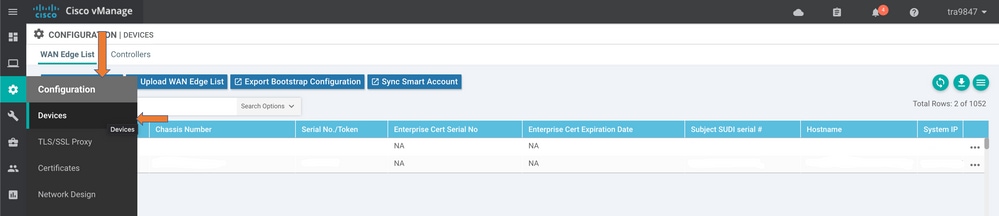
3. 우선순위가 더 낮도록 결정한 특정 장치(예: vEdge 1)를 선택합니다. 행의 오른쪽 끝으로 스크롤하여 3점 옵션을 클릭한 다음 장치 값 변경을 선택합니다.
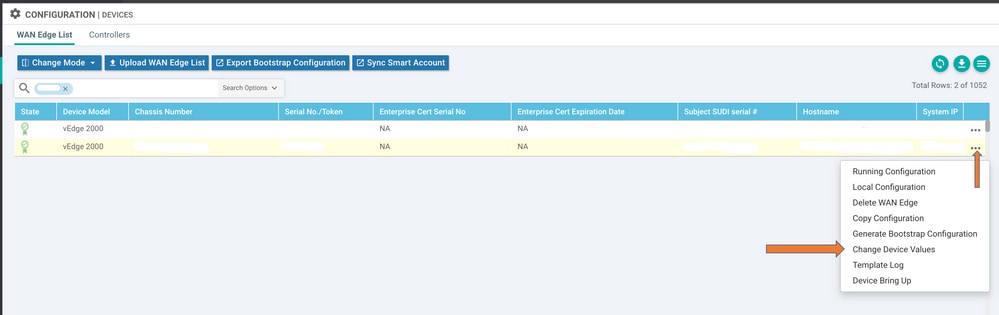
4. 행의 오른쪽 끝으로 다시 스크롤하여 3점 옵션을 클릭하고 장치 템플릿 편집을 선택합니다.

5. vEdge 1의 vrrp 우선 순위를 vEdge 2 우선 순위 값보다 낮아야 하는 vEdge 2 우선 순위 값(예: vrrrp 우선 순위 90)보다 낮게 변경합니다.
참고: 모든 IF 값을 110에서 90으로 변경해야 합니다.
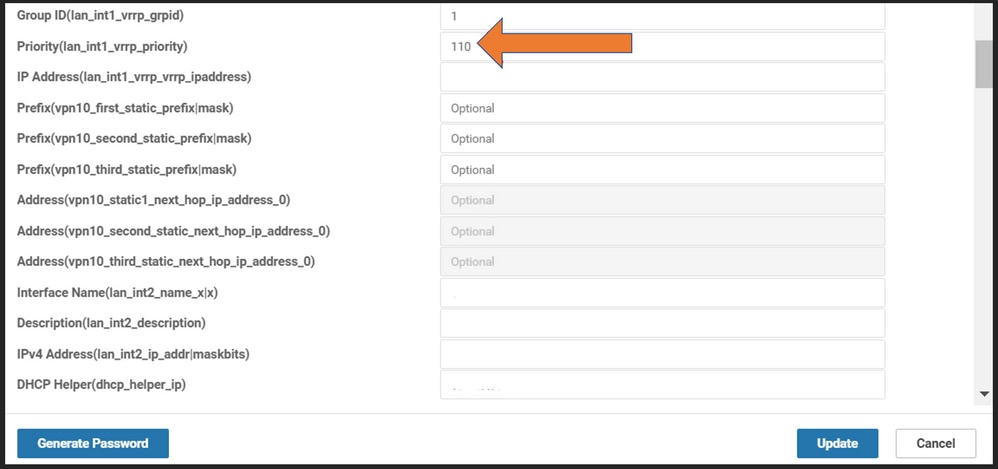
6. 갱신을 클릭합니다.
7. 프로세스가 완료되면 vEdge 1 기본 항목이 백업으로 다시 이동합니다.
8. 이제 vEdge 2 라우터가 주 역할을 담당합니다.
CLI 모드를 통한 SDWAN 장애 조치 단계:
- 디바이스 CLI에 로그인(예: vEdge 1)
- 특정 VPN을 입력합니다(예: VPN1)
- 특정 IF를 입력합니다(예: LAN IF)
- vEdge 2 값보다 낮은 vrrp 우선순위 값 변경(예: vEdge 2는 이미 기본 우선 순위가 100이므로 90으로 설정할 수 있습니다.
참고: GUI 실행 가능성이 있는 경우 CLI 방법이 권장되지 않습니다. 그렇게 하려면 먼저 승인을 받아야 합니다.
다음을 확인합니다.
이 섹션을 사용하여 컨피그레이션이 제대로 작동하는지 확인합니다.
GUI를 통해 적용된 변경 사항
- Monitor(모니터링)로 이동한 다음 네트워크를 선택합니다.
- 장치 이름 선택
- 실시간 옵션 선택
- 유형 vrrp 정보
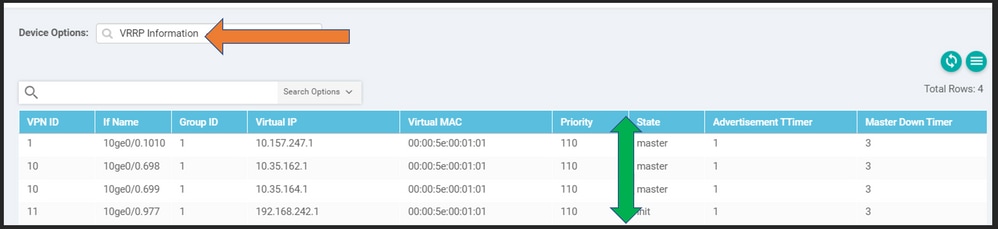
CLI를 통해 적용된 변경 사항
VE1 # VRP 표시 | 탭
문제 해결
현재 이 컨피그레이션에 사용할 수 있는 특정 문제 해결 정보가 없습니다.